iCloud备份文件如何恢复到电脑 |
您所在的位置:网站首页 › 如何将备份在icloud中的数据导出来电脑上 › iCloud备份文件如何恢复到电脑 |
iCloud备份文件如何恢复到电脑
|
请参考如何把你的手机备移动到硬盘。 查找储存在 Mac 或 PC 上的 iOS 备份 为了避免损坏任何备份文件,您必须了解: iTunes 会将备份存储到“用户”文件夹的“备份”文件夹中。“备份”文件夹的位置因操作系统而异。尽管您可以拷贝“备份”文件夹,但您不应该将其移动到其他文件夹、外置驱动器或 网络驱动器。不要对备份文件进行编辑、移动、重命名或提取其内容,因为这些操作可能会损坏文件。例如,要从移动过的备份文件恢复,您需要将其移回原位,否则无法使用该文件。备份可视为 对您整个设备的安全拷贝。因此,虽然您可以查看或访问备份文件的内容,但这些内容通常不是以您可以读取的格式储存的。在 Mac 上查找 iOS 备份 查找备份列表: 点按菜单栏中的查找特定备份: 打开 iTunes。点按菜单栏中的“iTunes”,然后选取“偏好设置”。点按“设备”。按住 Control 键并点按所需备份,然后选取“在 Finder 中显示”。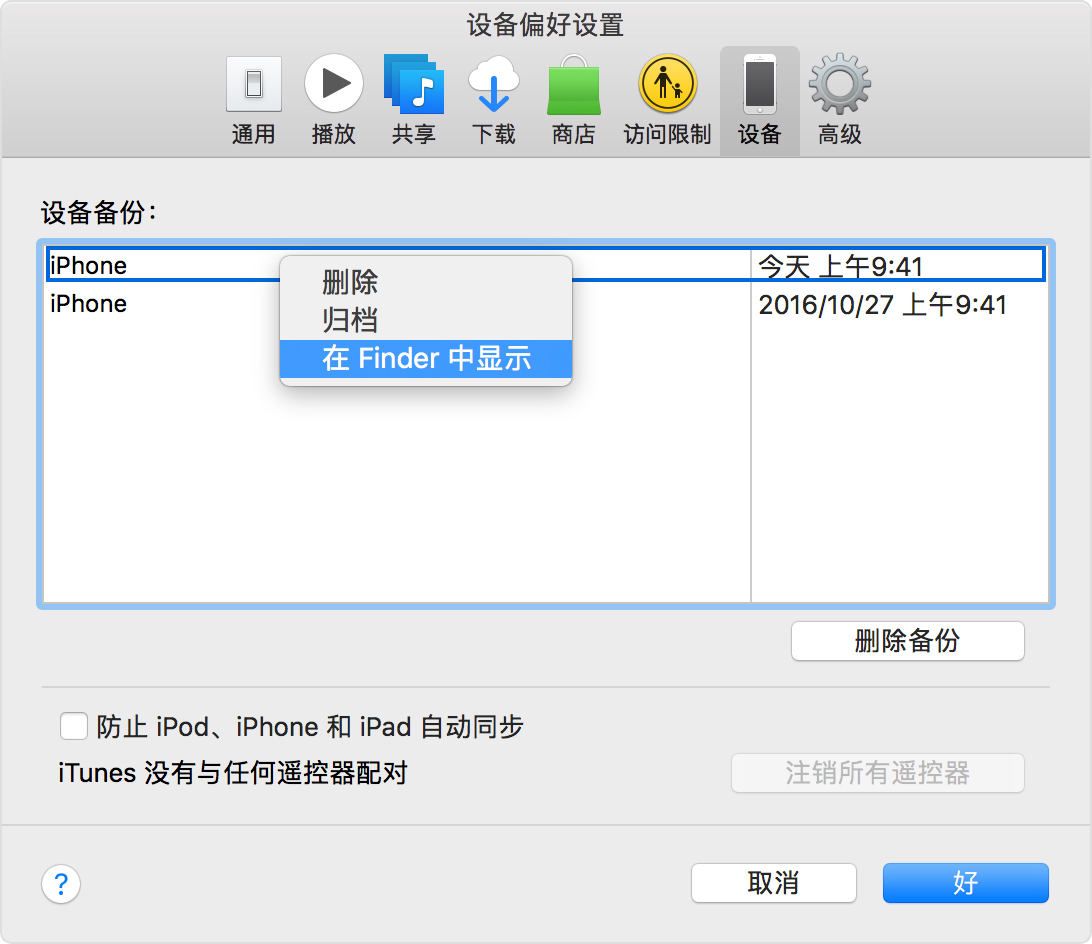 在 Windows 7、Windows 8 或 Windows 10 中查找 iOS 备份 要查找备份列表,请前往 \用户\(用户名)\AppData\Roaming\Apple Computer\MobileSync\Backup\您也可以按照以下步骤操作: 查找搜索栏: 在 Windows 7 中,点按“开始”。 在 Windows 8 中,点按右上角的放大镜。在 Windows 10 中,点按“开始”按钮旁边的搜索栏。在搜索栏中输入“%appdata%”按下 Return 键。连按两次以下文件夹:“Apple Computer”>“MobileSync”>“Backup”。
在 Mac 或 PC 上删除或拷贝 iOS 备份 不要对备份文件进行编辑、移动、重命名或提取其内容,因为这些操作可能会损坏文件。按照以下部分拷贝备份或删除不再需要的备份。 将 iOS 备份拷贝到其他位置 如果您需要拷贝备份,可以查找“备份”文件夹,然后将整个文件夹(而不是其中一部分)拷贝到其他位置,例如外置驱动器或网络储存位置。如果您使用 Time Machine,则当您备份 Mac 上的个人文件夹时,Time Machine 会自动拷贝您的“备份”文件夹。 删除 iOS 备份 Mac:选取“iTunes”>“偏好设置”。Windows:选取“编辑”>“偏好设置”。了解如何在 Windows 7 和 Windows 8 中打开菜单。点按“设备”。选取想要删除的备份。如果您有多个设备或备份,请将鼠标指针悬停在备份上,以查看更多详细信息。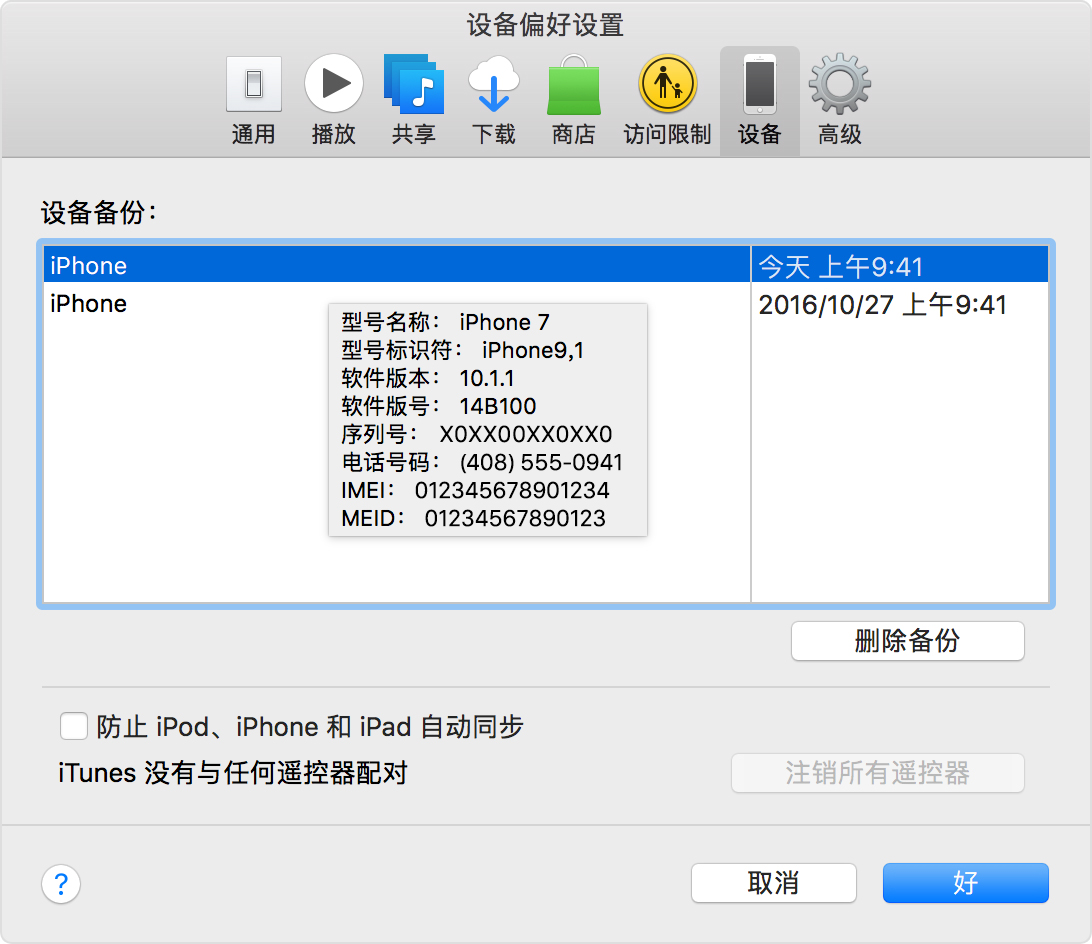 点按“删除备份”,然后确认。 点按“删除备份”,然后确认。
查找和管理储存在 iCloud 中的 iOS 备份 如果使用 iCloud 云备份,则无法在 iCloud.com 上找到备份列表。在 iOS 设备、Mac 或 PC 上查找 iCloud 云备份的方法如下。在 iPhone、iPad 或 iPod touch 上: 如果使用的是 iOS 11,请前往“设置”>“[您的姓名]”>“iCloud”>“管理储存空间”>“备份”。如果使用的是 iOS 10.3,请前往“设置”>“[您的姓名]”>“iCloud”。点按显示 iCloud 用量的图表,然后轻点“管理储存空间”。如果使用的是 iOS 10.2 或更低版本,请前往“设置”>“iCloud”>“储存空间”>“管理储存空间”。轻点某个备份来查看有关该备份的更多详细信息,选取要备份的信息,或删除备份。您只能从储存该内容的设备的“设置”菜单中选取需要备份的内容。例如,尽管您可以在 iPhone 上查看 iPad 备份,但您只能从 iPad 的“设置”菜单选取需要备份的 iPad 内容。在 Mac 上: 选取苹果 () 菜单 >“系统偏好设置”。点按“iCloud”。点按“管理”。选择“备份”。在 PC 上: 打开 Windows 版 iCloud点按“储存空间”。 选择“备份”。进一步了解如何从 Mac 或 PC 删除或管理 iCloud 云备份。 进一步了解 了解 iCloud 云备份和 iTunes 备份之间的差别。按照备份 iPhone、iPad 或 iPod touch 的步骤操作。了解有关iTunes 中的加密备份的信息。 |
【本文地址】
今日新闻 |
推荐新闻 |
